arrows MAGAZINE
2021.03.15 Mon
ただいまarrows使用中! 第217回
【arrows NX9】arrows NX9(ホワイト)の外観をチェック。

こんにちは。「ねんざブログ」の、ねんざBです。
現在、ぼくがモニターで使わせていただいているarrows NX9(F-52A)のカラーはホワイトです。
arrows NX9の購入を検討している方に向け、ホワイトだとこんなデザインですよ、というのを写真で紹介していきたいと思います。
arrows NX9(ホワイト)の外観をチェック。

まずは正面から。
約6.3インチの大きなディスプレイが印象的です。ベゼルレスのエッジスクリーンが採用されているので、端末のサイズ以上に画面が見やすく、迫力を感じます。
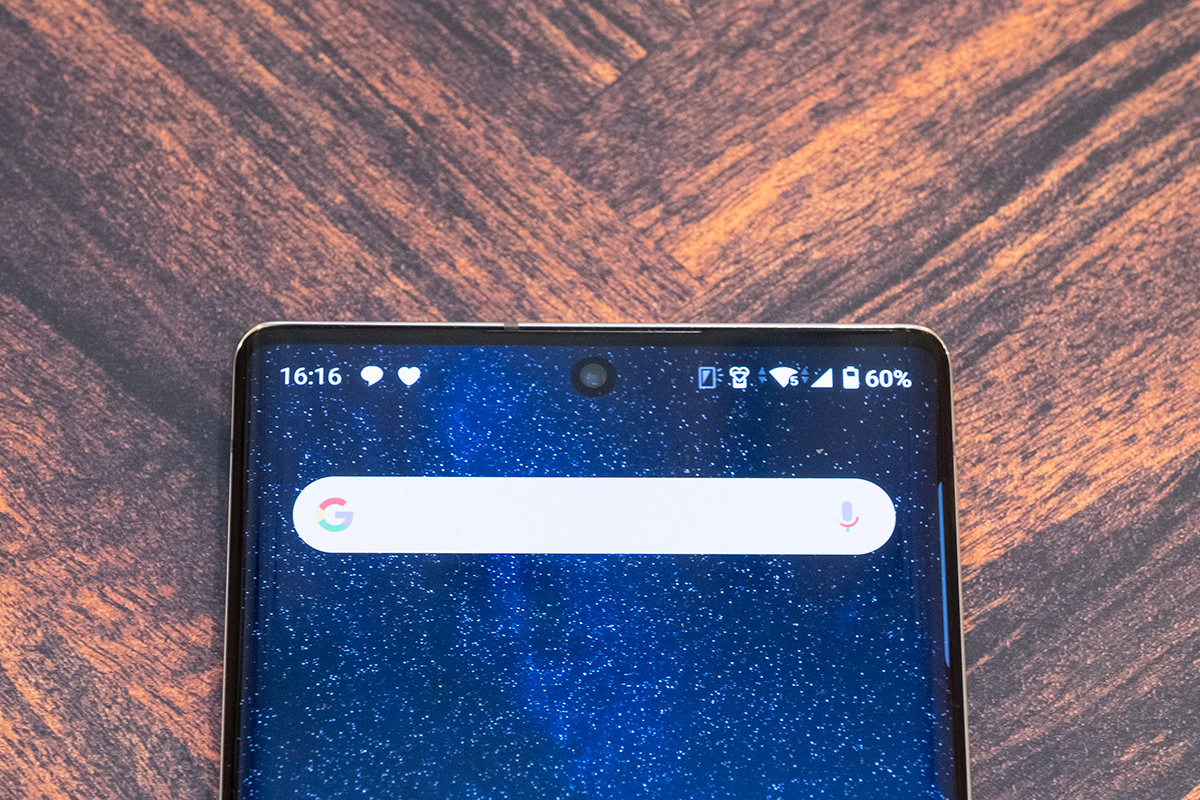
ディスプレイの上部には、インカメラが埋め込まれています。目立たず、控えめなデザインで、画面を見たり操作しているときにも邪魔にならない印象。

このarrows NX9の指紋認証のセンサーはディスプレイ上にあります。普段は表示されていませんが、ロック中に画面をタップすると、画面下部の写真のあたりにセンサーの位置を示すマークが出てきます。個人的な好みとしては、画面上のセンサーだと、ノールックでロック解除というのが難しいので、端末背面や側面にあったほうがうれしいですね。

端末の背面は、こんな感じ。表面は光を反射してテカテカとしていますが、色自体は落ち着いたホワイトといった感じで高級感があります。
同機種の「ネイビー」と比べると、指紋の汚れなどは目立ちづらいかも。

超広角カメラ、メイン広角カメラ、深度カメラのトリプルカメラを搭載。
カメラユニットのでっぱりは小さめで、この面を下にして置いてもガタガタしたりはしません。

端末下部分には、写真左から、ステレオイヤホン端子、USB Type-C 接続端子、送話口/マイク、スピーカーがあります。

arrows 5Gには搭載されなかったイヤホン端子が、arrows NX9にはついています。イヤホン、ヘッドフォンは有線のものを使いたい方にはありがたいですね。

端末上部には、セカンドマイクの穴と、スロットキャップがあります。
SIMピンをスロットキャップの穴に挿して引き出すと、SIMをトレイに入れることができます。
また、スロットキャップを外したところにmicroSDの挿入口があります。SIMの入れ替えをすることはそれほどないかもしれませんが、SDカードの出し入れにSIMピンが必要になるのがちょっと面倒に感じるかもしれません。

右側面には、電源キーおよび音量ボリュームキー。

左側面は、ボタン類はありません。
このホワイトとシルバーの無機質な感じがとても良いです。
なお、このarrows NX9を実際に手に持ってみるとこのような感じです。

男性が片手で握るにはちょうどよいサイズ感ですが、文字入力などの操作は片手だと少し厳しかったです。

背面の方から見ると、こんな感じ。端末の端が丸くなっているのはすべりやすい、という声もあるようですが、ぼくは逆に握りやすいなと感じています。
ということで
今回は、arrows NX9のホワイトの外装デザインなどを写真をお見せしながらご紹介しました。
大きな画面の割に本体サイズも薄く、スッキリした印象で、見た目の点でも気に入っています。
ホワイト以外にも「ネイビー」も触ってみましたが、指紋汚れが目立たない点でホワイトのが好みかもしれません。「ネイビー」のシャープな感じも悪くないんですけどね。ぼくはホワイト推しです。
なお、もう1色のラインナップ「ゴールド」については、のりおさんが写真で紹介しているのでそちらをご覧ください。
参考:arrows NX9 F-52A(ゴールド)の外観をチェック。ケースも買おう。 | arrows life
これから購入される方の参考になりましたら幸いです。
それでは、また!